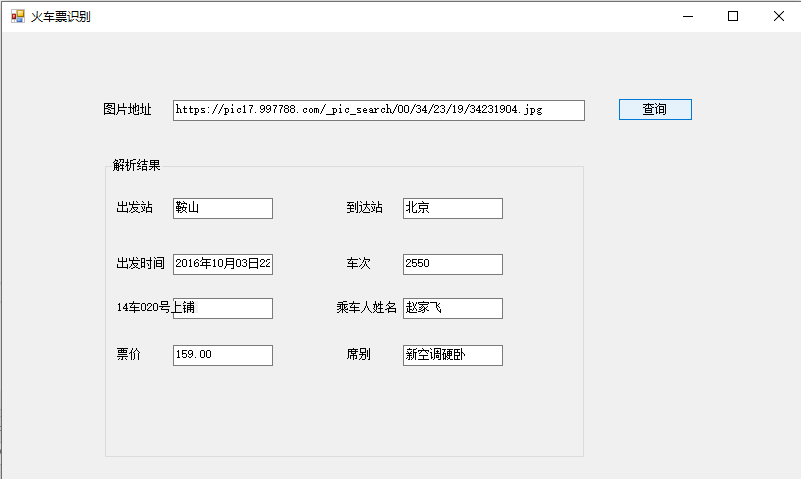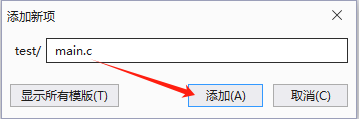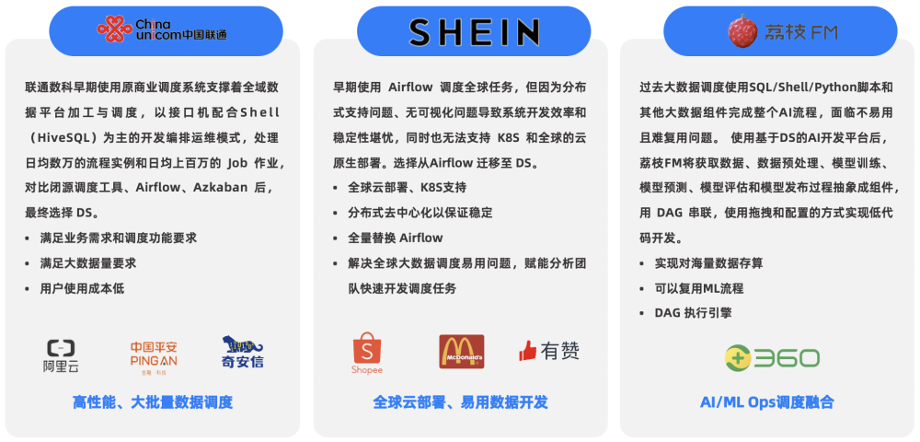开发一个简单的博客网站使用 Python,通常可以选择一些流行的 web 框架,如 Flask 或 Django。下面我将以 Flask 为例,带你开发一个简单的博客网站。
环境准备:
Flask 非常适合构建轻量级的博客网站,如果想要更多功能,可以考虑学习 Django,它提供了更丰富的功能和更大的灵活性。
- 安装 Python(如果还没有安装的话): Python官网
- 安装 Flask:
-
pip install flask3.安装数据库支持(这里我们用 SQLite):
-
pip install flask_sqlalchemy项目结构
/my_blog /templates - index.html - post.html /static - /css - style.css app.py步骤 1:创建
app.py文件 -
from flask import Flask, render_template, request, redirect, url_for from flask_sqlalchemy import SQLAlchemy app = Flask(__name__) app.config['SQLALCHEMY_DATABASE_URI'] = 'sqlite:///posts.db' app.config['SQLALCHEMY_TRACK_MODIFICATIONS'] = False db = SQLAlchemy(app) # 数据库模型 class Post(db.Model): id = db.Column(db.Integer, primary_key=True) title = db.Column(db.String(100), nullable=False) content = db.Column(db.Text, nullable=False) def __repr__(self): return f'<Post {self.title}>' # 首页:显示所有文章 @app.route('/') def index(): posts = Post.query.all() return render_template('index.html', posts=posts) # 文章页面:显示单篇文章 @app.route('/post/<int:post_id>') def post(post_id): post = Post.query.get_or_404(post_id) return render_template('post.html', post=post) # 创建文章 @app.route('/create', methods=['GET', 'POST']) def create(): if request.method == 'POST': title = request.form['title'] content = request.form['content'] new_post = Post(title=title, content=content) db.session.add(new_post) db.session.commit() return redirect(url_for('index')) return render_template('create.html') # 启动应用 if __name__ == "__main__": db.create_all() # 创建数据库 app.run(debug=True)步骤 2:创建 HTML 模板
在
templates目录中,创建以下 HTML 文件。index.html -
<!DOCTYPE html> <html lang="en"> <head> <meta charset="UTF-8"> <meta name="viewport" content="width=device-width, initial-scale=1.0"> <title>我的博客</title> </head> <body> <h1>欢迎来到我的博客</h1> <a href="{{ url_for('create') }}">创建新文章</a> <ul> {% for post in posts %} <li> <a href="{{ url_for('post', post_id=post.id) }}">{{ post.title }}</a> </li> {% endfor %} </ul> </body> </html>post.html
-
<!DOCTYPE html> <html lang="en"> <head> <meta charset="UTF-8"> <meta name="viewport" content="width=device-width, initial-scale=1.0"> <title>{{ post.title }}</title> </head> <body> <h1>{{ post.title }}</h1> <p>{{ post.content }}</p> <a href="{{ url_for('index') }}">返回首页</a> </body> </html>create.html
-
<!DOCTYPE html> <html lang="en"> <head> <meta charset="UTF-8"> <meta name="viewport" content="width=device-width, initial-scale=1.0"> <title>创建文章</title> </head> <body> <h1>创建新文章</h1> <form action="{{ url_for('create') }}" method="POST"> <label for="title">标题:</label> <input type="text" name="title" required><br> <label for="content">内容:</label><br> <textarea name="content" rows="4" required></textarea><br> <button type="submit">提交</button> </form> </body> </html>步骤 3:运行项目
- 在项目根目录下,运行
app.py文件: -
python app.py
- 打开浏览器访问
http://127.0.0.1:5000/,你会看到博客的首页,可以创建新文章并查看。 -
可扩展功能
- 用户认证:可以添加用户注册、登录功能。
- 文章编辑与删除:增加编辑和删除文章的功能。
- 分页功能:当文章较多时,可以增加分页显示文章。